Як експортувати нотатки в Apple Notes як PDF на будь-якому пристрої

Дізнайтеся, як експортувати нотатки в Apple Notes як PDF на будь-якому пристрої. Це просто та зручно.

Боротьба з « Ваш комп’ютер потрібно перезавантажити? Утримуйте кнопку живлення. Код помилки: 0x0000005D ”? Під час спроби інсталювати нову копію Windows 10 у вашій системі.
Шукаєте виправлення, ніж ця стаття для вас. Тут ви знайдете повну інформацію про виправлення коду помилки 0x0000005d у вашій системі Windows.
Ця помилка зазвичай виникає, коли ви намагаєтеся запустити або інсталювати версію Windows, яка не підтримується процесором вашої системи.
Якщо ви намагаєтеся встановити Windows 10 на свій комп’ютер, перевірте, чи має процесор підтримувати функції розширення фізичної адреси (PAE), NX і SSE2 . Але якщо він не підтримується, ви можете зіткнутися з різними помилками.
Повідомлення про помилку, яке відображається, коли виникає помилка:
«Ваш ПК потрібно перезавантажити.
Утримуйте кнопку живлення.
Код помилки: 0x0000005D
Параметри:
0x03060F06
0x756E6547
0x49656E69
0x6C65746E"
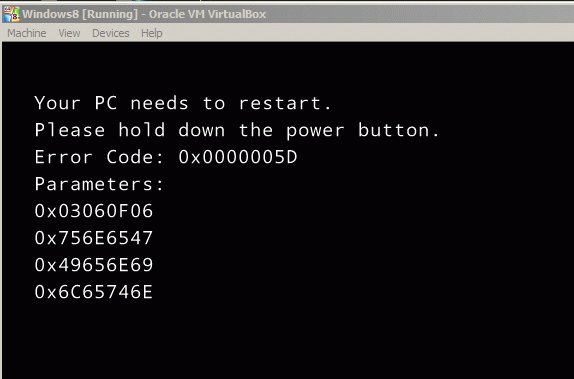
Що ж, повідомлення про помилку з’являється через те, що функція NX (“ No eXecute bit ”) неактивна в системі. Ви можете знайти цю функцію на XD (“ eXecute Disabled ”) у налаштуваннях BIOS.
тому перегляньте статтю, щоб отримати рішення та виправити код помилки 0x0000005d у Windows 10.
Як виправити код помилки 0x0000005D у Windows 10
Вам потрібно перезавантажити систему. Після перезавантаження комп'ютера просто натисніть клавішу F2 на клавіатурі, щоб отримати доступ до BIOS;
Примітка. Ключ доступу до BIOS може відрізнятися залежно від материнської плати, встановленої на вашому комп’ютері. Уважно подивіться на перший екран, який з’являється після перезавантаження системи, і знайдіть повідомлення, яке вказує на те, яку клавішу потрібно натиснути, щоб отримати доступ до BIOS (наприклад, клавіші F1, F2, F3, Esc або Delete ).
Виправлення №1: увімкнення NX/XD у BIOS/UEFI
Деякі з нових користувачів мають UEFI замість BIOS, і спосіб доступу до налаштувань інший. Структура BIOS/UEFI також відрізняється, тому розташування та назва NX можуть відрізнятися від однієї машини до іншої.
Якщо інструкції вам не підійдуть, ви можете переглянути посібник для ПК або пошукати онлайн-посібник для доступу до налаштування BIOS/UEFI для моделі системи. Крім того, можливо, NX/XD не підтримується системою. Тут, у цьому випадку, ви можете виправити виготовлення, щоб дізнатися, чи можна оновити BIOS.
1: Увійдіть у BIOS або UEFI
Для BIOS:
Для UEFI:
2: Після цього виберіть «Усунення несправностей», потім «Додаткові параметри», а потім « Налаштування прошивки UEFI » і нарешті виберіть «Перезапустити» .
3: Далі вам потрібно знайти вкладку «Безпека» або «Додатково» і на цій вкладці вибрати « Конфігурація процесора або ЦП» .
4: Тепер знайдіть запис із будь-яким із наведених імен: Execute-Disable Bit Capability, No-Execute Memory Protection, Enhanced Virus Protection, Execute Disable Function або щось подібне
5: Якщо ви знайдете будь-який із них там і вимкнено, увімкніть його
Виправлення №2: увімкніть технологію віртуалізації
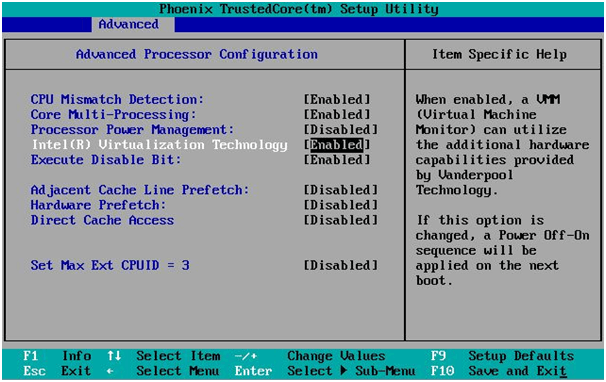
Виправлення №3: Налаштування параметрів віртуальної машини
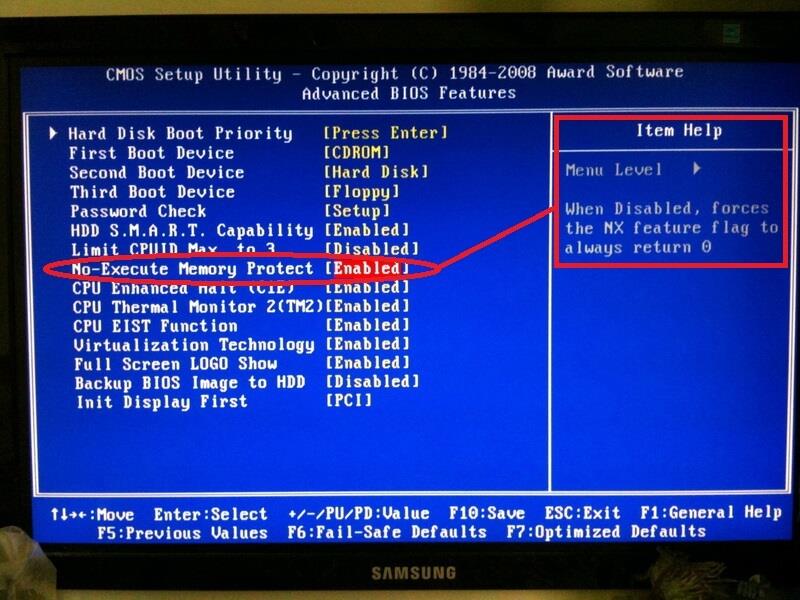
Виправлення №4: Перевірте налаштування Virtualbox
1: На вкладці «Система» перейдіть до меню «Материнська плата» та виконайте наведені нижче налаштування.
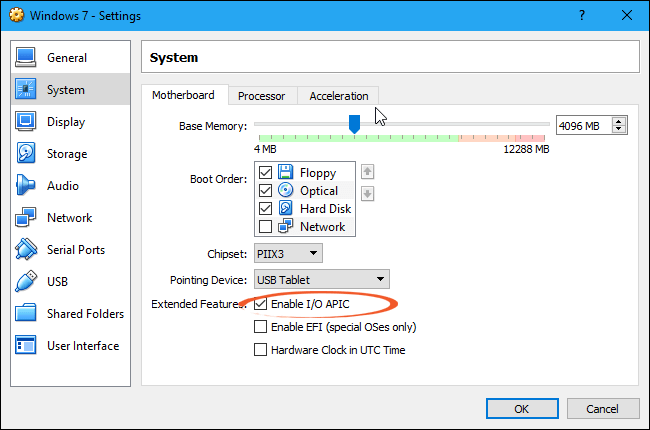
2: На вкладці «Дисплей» виконайте наведені нижче налаштування:
3: На вкладці «Система» перейдіть до меню «Прискорення» та виконайте наведені нижче налаштування:
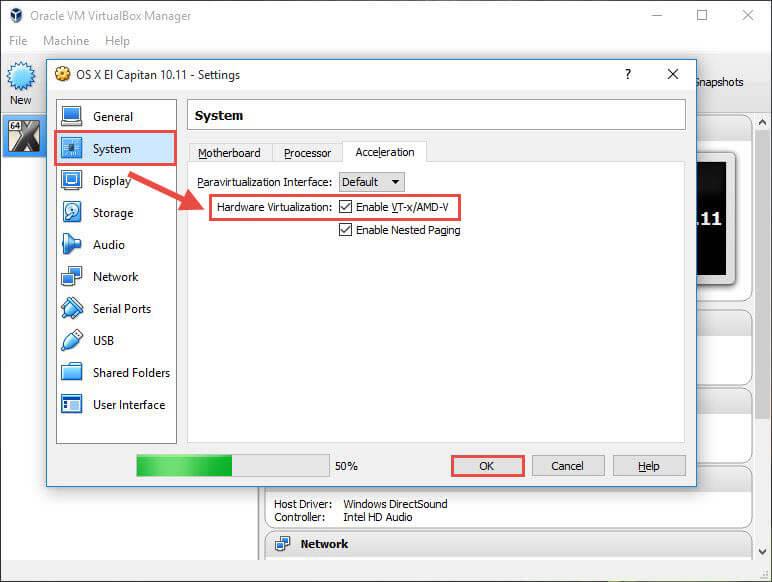
4. На вкладці «Система» перейдіть до меню «Процесор» і виконайте наведені нижче налаштування.
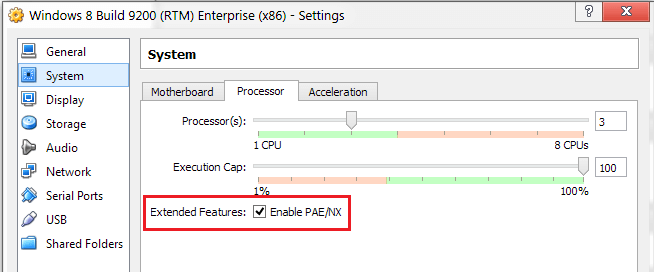
Найкращий спосіб виправити код помилки 0x0000005d
Хоча наведені вище посібники є дещо складними у виконанні, у вас можуть виникнути труднощі з виконанням виправлень, якщо ви не володієте досконалими знаннями комп’ютера.
Але якщо наведені вище кроки не спрацюють, ви можете скористатися інструментом відновлення ПК . Це розширений інструмент, який здатний виправляти різноманітні стійкі помилки комп’ютерів та інші пов’язані проблеми.
Він не лише виправляє проблеми, пов’язані з ПК, такі як помилка реєстру, помилка DLL, помилка BSOD, помилка оновлення, зараження шкідливим програмним забезпеченням або вірусом тощо. Але також покращте продуктивність вашого ПК.
Отримайте PC Repair Tool, щоб виправити код помилки 0x0000005d
Висновок
Сподіваюся, після застосування наведених вище рішень ви зможете виправити помилку 0x0000005d у Windows 10
Переконайтеся, що уважно виконували виправлення, щоб виправити код помилки 0x0000005D і інсталювати Windows 10 у Virtualbox .
Сподіваюся, що стаття була для вас корисною та допоможе вирішити всі ваші запитання.
Дізнайтеся, як експортувати нотатки в Apple Notes як PDF на будь-якому пристрої. Це просто та зручно.
Як виправити помилку показу екрана в Google Meet, що робити, якщо ви не ділитеся екраном у Google Meet? Не хвилюйтеся, у вас є багато способів виправити помилку, пов’язану з неможливістю поділитися екраном
Дізнайтеся, як легко налаштувати мобільну точку доступу на ПК з Windows 11, щоб підключати мобільні пристрої до Wi-Fi.
Дізнайтеся, як ефективно використовувати <strong>диспетчер облікових даних</strong> у Windows 11 для керування паролями та обліковими записами.
Якщо ви зіткнулися з помилкою 1726 через помилку віддаленого виклику процедури в команді DISM, спробуйте обійти її, щоб вирішити її та працювати з легкістю.
Дізнайтеся, як увімкнути просторовий звук у Windows 11 за допомогою нашого покрокового посібника. Активуйте 3D-аудіо з легкістю!
Отримання повідомлення про помилку друку у вашій системі Windows 10, тоді дотримуйтеся виправлень, наведених у статті, і налаштуйте свій принтер на правильний шлях…
Ви можете легко повернутися до своїх зустрічей, якщо запишете їх. Ось як записати та відтворити запис Microsoft Teams для наступної зустрічі.
Коли ви відкриваєте файл або клацаєте посилання, ваш пристрій Android вибирає програму за умовчанням, щоб відкрити його. Ви можете скинути стандартні програми на Android за допомогою цього посібника.
ВИПРАВЛЕНО: помилка сертифіката Entitlement.diagnostics.office.com



![[ВИПРАВЛЕНО] Помилка 1726: Помилка виклику віддаленої процедури в Windows 10/8.1/8 [ВИПРАВЛЕНО] Помилка 1726: Помилка виклику віддаленої процедури в Windows 10/8.1/8](https://img2.luckytemplates.com/resources1/images2/image-3227-0408150324569.png)
![Як увімкнути просторовий звук у Windows 11? [3 способи] Як увімкнути просторовий звук у Windows 11? [3 способи]](https://img2.luckytemplates.com/resources1/c42/image-171-1001202747603.png)
![[100% вирішено] Як виправити повідомлення «Помилка друку» у Windows 10? [100% вирішено] Як виправити повідомлення «Помилка друку» у Windows 10?](https://img2.luckytemplates.com/resources1/images2/image-9322-0408150406327.png)


